他の人があなたのNetflixアカウントを使用しているかどうかを確認する方法

誰かがあなたの Netflix アカウントに許可なくアクセスするのではないかと心配な場合は、ここがお手伝いします。このチュートリアルでは、あなたの Netflix アカウントが他の人に使用されているかどうかを確認する方法と、使用されている場合の対処方法を説明します。
Hulu は、2022 年に最も人気のあるストリーミング サービスの 1 つです。何千もの番組や映画が利用できるため、国民全員がテレビでこのサービスにアクセスしたいと思うのも不思議ではありません。

残念ながら、すべてのスマート TV が Hulu を提供しているわけではありませんが、テレビにアプリがないからといってオンデマンド コンテンツに別れを告げる必要はありません。Hulu をテレビで視聴するにはいくつかの方法があります。読み続けて、自分にとって最適なソリューションを見つけてください。
ストアを確認する
一部のデバイスには Hulu アプリがプリインストールされていますが、すべてではありません。このストリーミング サービスをテレビで利用する他の方法を検討する前に、そのアプリがテレビのアプリ ストアで利用できるかどうかを確認してください。

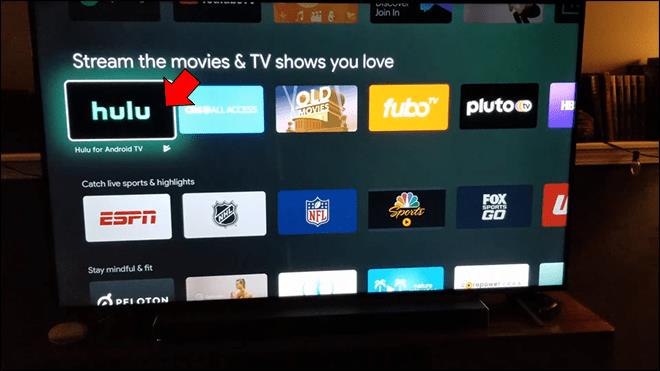

お使いのテレビがスマート TV ではない場合、または Hulu をダウンロードできない場合は、次のいずれかの解決策を検討してください。
ラップトップを使用する
ラップトップ コンピューターの所有者は、次の方法が、アプリをインストールせずにテレビで Hulu を視聴する簡単な方法であると感じるかもしれません。ストリーミングするたびにコンピューターをセットアップするのが面倒でない場合は、HDMI ケーブルを使用してラップトップの画面をテレビに簡単にミラーリングできます。この方法は、スマート TV かどうかに関係なく、HDMI ポートを備えたテレビで機能します。ラップトップで Hulu アカウントを開くだけで、大画面でコンテンツを楽しむことができます。


ラップトップの画面に表示されるものはすべてテレビにミラーリングされます。Hulu を視聴するときにラップトップの画面が気になる場合は、ミラーリング設定を簡単に調整できます。
Windows の場合:

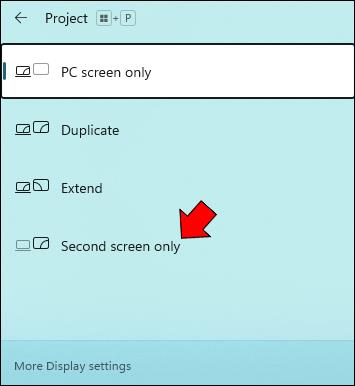
Mac の場合:

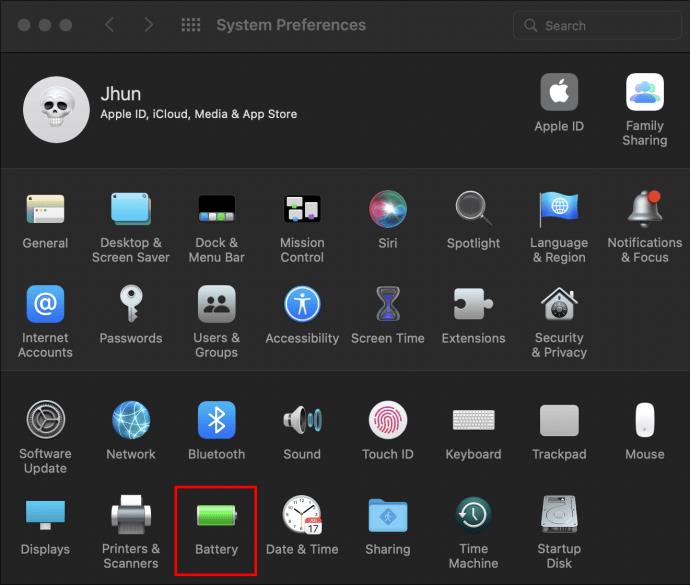
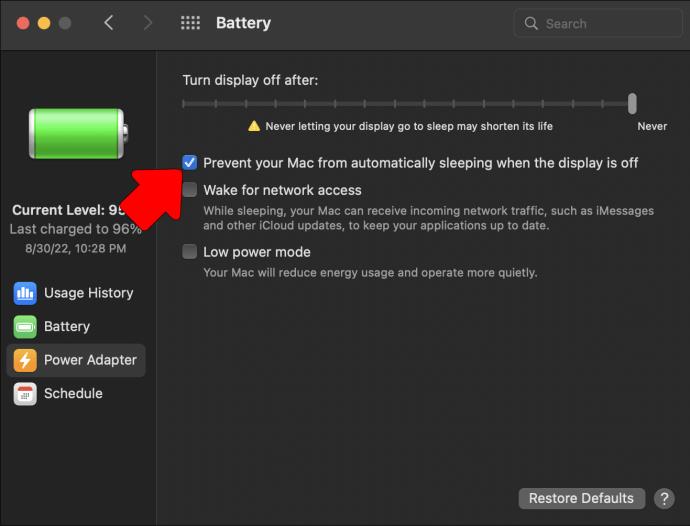

ストリーミング デバイスに投資する
テレビで Hulu を視聴するための次の素晴らしいソリューションは、どんなテレビでも瞬く間にスマートテレビに変える小型デバイスに投資することを意味します。これらのキャスト デバイスまたはメディア ボックスは、テレビにスマート インターフェイスを備えています。これらを使用すると、テレビから無数のストリーミング アプリに直接アクセスしたり、スマートフォンなどの他のデバイスを使用してコンテンツをテレビ画面にキャストしたりすることもできます。手頃な価格のドングルを多数取り揃えているので、Hulu にアクセスできます。
Roku は、USB フラッシュ ドライブ以下のサイズの Roku Streaming Stick など、さまざまなストリーミング プレーヤーを提供します。同様に、Amazon の Fire TV Stick には 4K 機能と Hulu の統合が備わっています。Google Chromecast は、モバイル画面を簡単にキャストできるもう 1 つの人気のあるソリューションです。
通常、これらのデバイスをテレビの HDMI ポートに接続するだけで、簡単な初期セットアップ後にテレビが変わります。
アプリをサイドロードする
Hulu アプリが Android TV ストアで利用できない場合は、アプリをサイドローディングしてみてください。これにはさまざまな方法がありますが、最も簡単な方法は、USB フラッシュ ドライブを使用してアプリの APK ファイルを転送することです。
まず、Android TV でアプリのサイドローディングを有効にします。
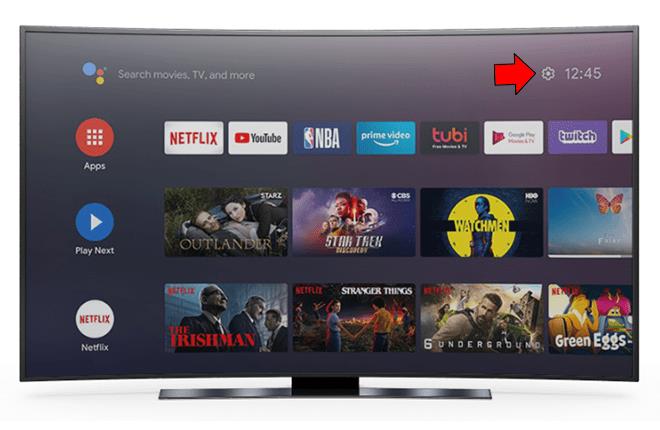
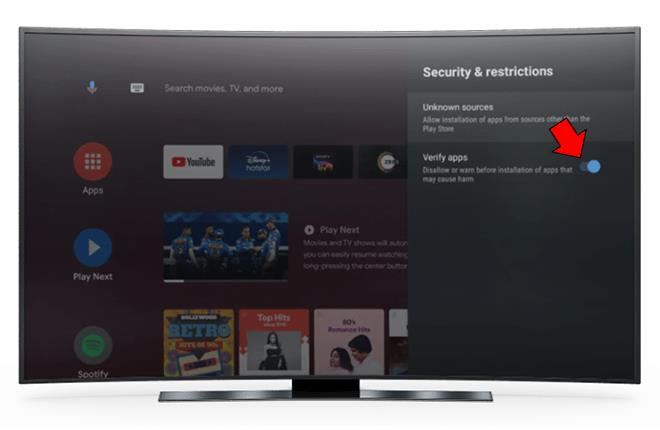
これが完了したら、次の方法で APK ファイルをテレビに取得します。

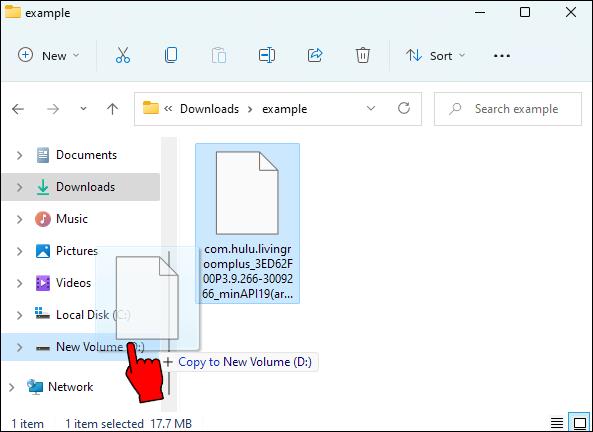

このアプリは、他のすべてのアプリとともに TV アプリのリストに表示されます。そうでない場合は、 ATV Launcherなどの特別なランチャーをTV の App Store からダウンロードする必要がある場合があります。
ストリーミングを開始する
テレビに Hulu アプリがインストールされていない場合でも、ケーブルテレビに戻る必要はありません。上記の方法のいずれかを使用して、スマート TV または非スマート TV で Hulu をストリーミングします。
次の方法のうちどれが最も便利だと思いますか? ストリーミング デバイスを購入しますか、それとも単純な HDMI ケーブルを使用しますか? 以下のコメントセクションでお知らせください。
誰かがあなたの Netflix アカウントに許可なくアクセスするのではないかと心配な場合は、ここがお手伝いします。このチュートリアルでは、あなたの Netflix アカウントが他の人に使用されているかどうかを確認する方法と、使用されている場合の対処方法を説明します。
世界的なパンデミックが始まって以来、ホームエンターテイメントの利用が急増したと言っても過言ではありません。家庭外の劇場エンターテインメントによる世界収益は、2019 年に 43% でしたが、2 年後、その数字は 15% になっています。しかし、消費者は、
アクセスできる Netflix コンテンツは、IP アドレスの場所によって異なります。Netflix の放送契約によれば、一部のコンテンツは特定の国でのみ放送するライセンスを持っています。ただし、離れている場合はジオロックが面倒になる可能性があります
Amazon Firestick は、ユーザーがさまざまなストリーミング サービスにアクセスできるようにする驚くべきデジタル ストリーミング デバイスですが、他の機能も実行できます。Firestickに追加のアプリをダウンロードして与えることができます
インターネットを介したビデオのストリーミングは、テレビ番組や映画を視聴するための最も人気のある方法の 1 つになりました。それでも、このテクノロジーの台頭により、時折、奇妙で混乱を招くエラー メッセージが表示されることもあります。
家族全員が小さな画面の周りに集まっている場合、家族旅行の写真を見せるのは疲れるかもしれません。YouTube ビデオを見たり、お気に入りの Netflix 番組をストリーミングしたりするのは、大画面でさらに楽しめます。たくさん必要ですか?
Disney Plus は、利用できる最も人気のあるストリーミング サービスの 1 つです。低価格で驚異的な映画、番組、ドキュメンタリーのコレクションは、あらゆる人に何かを提供します。ほとんどのストリーミング サービスと同様に、見たい番組や映画の記録を見ることができます。
ストリーミング サービスの真の精神では、少なくとも 1 人がログイン情報を尋ねることになるのは間違いありません。リクエストは Netflix、Prime Video、Hulu、さらには HBO でも発生します。Disney Plus を使用しないのはなぜでしょうか? 確かに、あなたは持っています
無料のオープンソース ソフトウェア アプリである Kodi は、スマート TV や FireSticks など、あらゆる種類のハードウェアで動作します。Kodi を使用すると、テレビを見たり、音楽を聴いたりすることができます。拡張するアドオンもサポートしています
Netflix は広く人気のあるストリーミング プラットフォームであり、同種の他のプラットフォームとともに、私たちがよく知っているテレビに取って代わる可能性があります。使いやすくて便利、コンテンツをストリーミングするために必要なものはこれだけです
お気に入りのエンターテイメントをすべて 1 か所に集めるという点では、Kodi より優れたものはありません。しかし、オープンソース ユーティリティである Kodi は、アドオンの一部に隠されている可能性のあるマルウェアにさらされる可能性があります。
Hulu は、2022 年に最も人気のあるストリーミング サービスの 1 つです。何千もの番組や映画が利用できるため、国民全員がテレビでこのサービスにアクセスしたいと思うのも不思議ではありません。残念ながら、すべてのスマート TV が提供するわけではありません。
多くの家庭がデフォルトのストリーミングデバイスとして Roku を選択しています。モダンでユニークな Roku は、従来のデバイスとは程遠いものです。したがって、ペアレンタルコントロールの動作は少し異なります。チャンネルをブロックするのは簡単ですが、それほど直感的ではありません
Chromecast は、現在世界で最も人気のあるビデオ ストリーミング デバイスの 1 つです。これは、テレビを所有している Android デバイスに接続する小さなハードウェアです。この記事では、よく分解して、
Gmail モバイル アプリは、移動中でも最新の情報を入手できる優れた方法です。ただし、場合によっては、携帯電話の Gmail アカウントからログアウトする必要があるかもしれません。おそらくあなたはそうしたいでしょう
米国外から米国のテレビを視聴する方法を知りたいですか? 私たちはアメリカのテレビの黄金時代に生きており、アメリカは世界で最も優れた番組のいくつかを制作しています。それもあります
視聴履歴を削除することは、おすすめをリセットしたり、デバイスからインターネット一時ファイルを消去したりするための良い方法です。YouTube の再生履歴を消去する必要があるかどうかに関係なく、そのプロセスは誰もが知っておくべき簡単なプロセスです。そこには
Disney Plus は当初からストリーミング業界に旋風を巻き起こしました。含まれるコンテンツの量と範囲、およびすべてが手頃な価格であることを考えると、ストリーミング サービスの導入は驚くべきことではありませんでした。用語的には
Netflix キューから何かを共有または保存したいと思ったことはありますか? それは、興味深いキャプション、魅惑的な風景、あるいは最も愛するキャラクター同士の心温まる再会かもしれません。これらすべての瞬間の簡単なスクリーンショット
Netflix は数年前から提携しているのに、まだ Mac コンピュータ専用のアプリをリリースしていないのは少し残念です。このプラットフォームは、Windows、Android、および
















![Disney Plus で字幕を管理する方法 [すべての主要デバイス] Disney Plus で字幕を管理する方法 [すべての主要デバイス]](https://img.webtech360.com/resources6/s2/image-9746-0605153623935.jpg)

